
In einem früheren Artikel haben wir behandelt, wie Sie in Windows 7 Home and Professional unter Verwendung der einzigen von Microsoft bereitgestellten Methode installieren und auf eine neue Anzeigesprache umstellen. Selbst wenn diese Lösung ohne Probleme funktioniert, ist sie begrenzt, da sie eine kleine Anzahl von Anzeigesprachen unterstützt und es auch ein wenig kompliziert ist, Dinge zu erledigen. Glücklicherweise gibt es eine Alternative, mit der Sie eine beliebige Anzeigesprache installieren können. Es erfordert jedoch ein spezielles Tool, um Ihr Windows 7, namens Vistalizator, zu hacken . In diesem Tutorial wird gezeigt, wie Sie mit diesem Tool eine beliebige Anzeigesprache installieren können.
Schritt 1: Laden Sie Vistalizator & Windows 7 MUI Language Packs herunter
Zuerst müssen Sie eine kostenlose Anwendung namens Vistalizator herunterladen. Die Download-Seite finden Sie hier. Der direkte Download-Link zur neuesten Version der Anwendung ist dies (1MB Download). Wenn es nicht mehr gültig ist, gehen Sie einfach auf die Download-Seite und suchen Sie nach dem neuesten Download-Link.
Zweitens müssen Sie die Anzeigesprache herunterladen, die Sie verwenden möchten. Alle Download-Links finden Sie auf diesen Seiten, abhängig von Ihrer Version von Windows 7:
Laden Sie 32-Bit Windows 7 RTM MUI-Sprachpakete herunter
Laden Sie 64-Bit Windows 7 RTM MUI-Sprachpakete herunter
Die Sprachpakete sind ziemlich groß (zwischen 29 und 149 MB). Daher müssen Sie möglicherweise etwas warten, bis sie heruntergeladen werden.
Schritt 2: Installieren Sie die neue Anzeigesprache
Doppelklicken Sie auf die Datei Vistalizator.exe, die Sie gerade heruntergeladen haben. Das Vistalizator-Anwendungsfenster wird geöffnet. Klicken Sie auf die Schaltfläche "Sprachen hinzufügen".
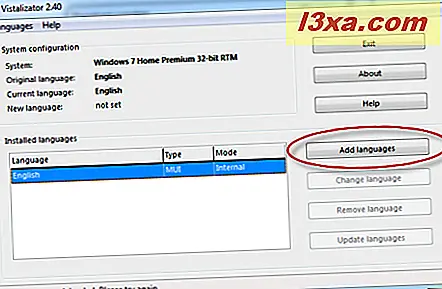
Dies öffnet ein 'Open Windows Language Packs' Fenster. Navigieren Sie zu dem Speicherort, an dem Sie die neue Anzeigesprache heruntergeladen haben, die Sie verwenden möchten, wählen Sie die Anzeigesprache aus, und klicken Sie auf Öffnen .
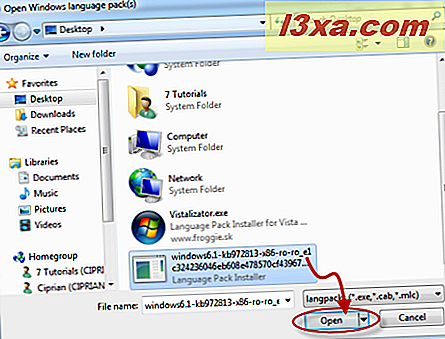
Sie kehren zurück zum Vistalizator- Anwendungsfenster, in dem das ausgewählte Sprachpaket geladen ist. Klicken Sie auf "Sprache installieren" .
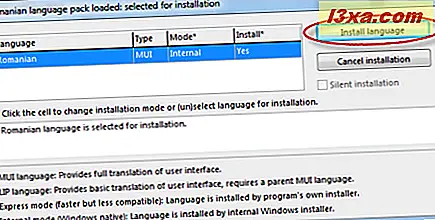 Vistalizator benötigt einige Zeit, um die Konvertierungen durchzuführen und die neue Anzeigesprache zu installieren. Dieser Vorgang dauert einige Minuten. Auf den meisten modernen Computern sollte es in ca. 5 Minuten erledigt sein. Wenn Ihr Computer jedoch älter ist und langsamer arbeitet, kann es bis zu 15-20 Minuten dauern, bis der Prozess beendet ist.
Vistalizator benötigt einige Zeit, um die Konvertierungen durchzuführen und die neue Anzeigesprache zu installieren. Dieser Vorgang dauert einige Minuten. Auf den meisten modernen Computern sollte es in ca. 5 Minuten erledigt sein. Wenn Ihr Computer jedoch älter ist und langsamer arbeitet, kann es bis zu 15-20 Minuten dauern, bis der Prozess beendet ist. 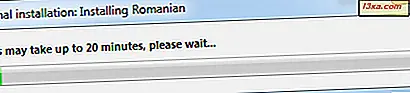
Wenn Sie fertig sind, fragt die Anwendung, ob Sie die Sprache, in der Sie gerade die neue Anzeigesprache installiert haben, ändern möchten. Klicken Sie auf Ja .
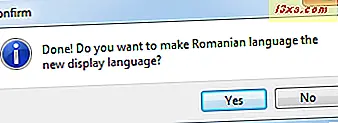
Sie werden informiert, dass Sie das Programm beenden müssen, um das System neu zu starten, damit die Änderungen wirksam werden. Klicken Sie auf OK .
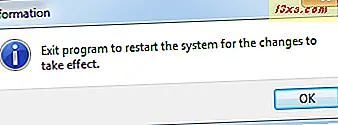
Sie befinden sich wieder im Vistalizator- Anwendungsfenster. Die neue Anzeigesprache wird in der Liste der installierten Sprachen angezeigt. Klicken Sie auf Beenden .
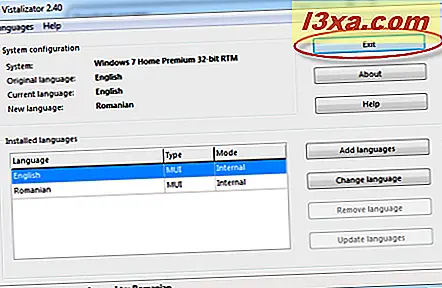
Sie werden aufgefordert, zu bestätigen, dass Sie den Computer neu starten möchten. Schließen Sie alle anderen laufenden Anwendungen oder öffnen Sie Dokumente und klicken Sie auf Ja .
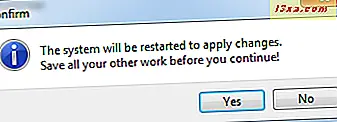
Der Computer wird jetzt neu gestartet. Sobald Sie sich angemeldet haben, wird die neue Anzeigesprache von Windows 7 verwendet.
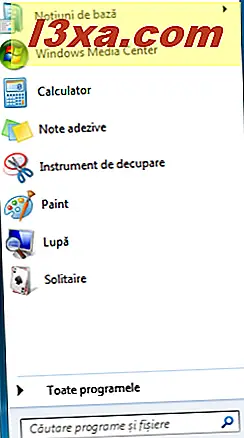 Im Falle von Problemen: Einige Leute berichteten von Problemen mit diesem Hack. Es kann passieren, dass Sie nach der Verwendung dieses Tools Fehlermeldungen erhalten, die sagen, dass "Diese Kopie von Windows nicht echt ist", obwohl Sie eine echte Kopie von Windows 7 haben. Wir haben das getestet und wir hatten keine Probleme. Wenn es Ihnen jedoch passiert, lesen Sie in dieser Diskussion nach, wie Sie das Problem beheben können: Vistalizator, Mehrsprachige Benutzer und Validierungsprobleme.
Im Falle von Problemen: Einige Leute berichteten von Problemen mit diesem Hack. Es kann passieren, dass Sie nach der Verwendung dieses Tools Fehlermeldungen erhalten, die sagen, dass "Diese Kopie von Windows nicht echt ist", obwohl Sie eine echte Kopie von Windows 7 haben. Wir haben das getestet und wir hatten keine Probleme. Wenn es Ihnen jedoch passiert, lesen Sie in dieser Diskussion nach, wie Sie das Problem beheben können: Vistalizator, Mehrsprachige Benutzer und Validierungsprobleme. Fazit
Wie Sie in diesem Tutorial sehen können, ist die Verwendung von Vistalizator zum Ändern der Anzeigesprache ein einfacher Vorgang. Wie bei jedem anderen Hack ist dies leider mit einem gewissen Risiko verbunden. Wir haben keine Probleme festgestellt, aber wenn Sie dies tun, zögern Sie nicht, den Link, den wir im obigen Abschnitt zur Verfügung gestellt haben. Für Fragen oder Kommentare verwenden Sie bitte das folgende Formular.
In Verbindung stehende Artikel
So deinstallieren Sie eine Anzeigesprache mit Vistalizator
Installieren und Ändern einer neuen Anzeigesprache in Windows 7 Home und Professional
Ändern der Anzeigesprache für Nicht-Unicode-Programme



